硬盘重装系统(安装系统)windows7图文详细说明
发布时间:2021-11-13 文章来源:xp下载站 浏览: 57
|
Windows 7,中文名称视窗7,是由微软公司(Microsoft)开发的操作系统,内核版本号为Windows NT 6.1。Windows 7可供家庭及商业工作环境:笔记本电脑 、平板电脑 、多媒体中心等使用。和同为NT6成员的Windows Vista一脉相承,Windows 7继承了包括Aero风格等多项功能,并且在此基础上增添了些许功能。 大家都知道,硬盘安装系统特别快,有很多朋友们都想硬盘重装系统win7,但是又不知道该怎么做,别着急,小编为大家带来了硬盘重装系统win7图文教程,赶紧看看吧! (1)首先把你想要的系统下载下来并解压 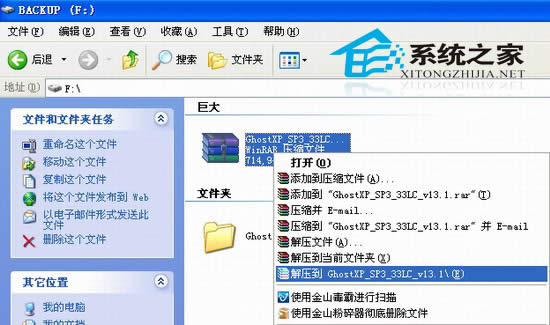 (2)打开“解压出来”的文件夹 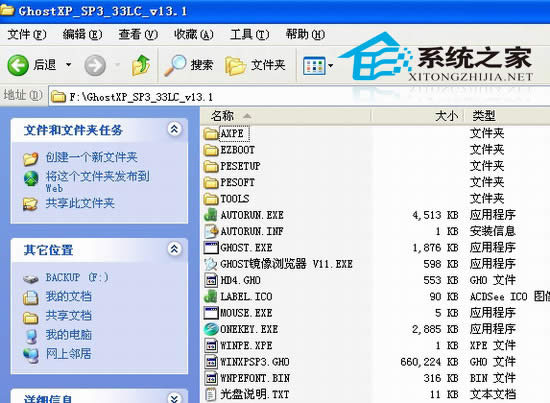 (3)安装方式一:运行文件夹里面的“AUTORUN.EXE”选择第一选项的“安装GHOST XP SP3”就可以默认安装了。 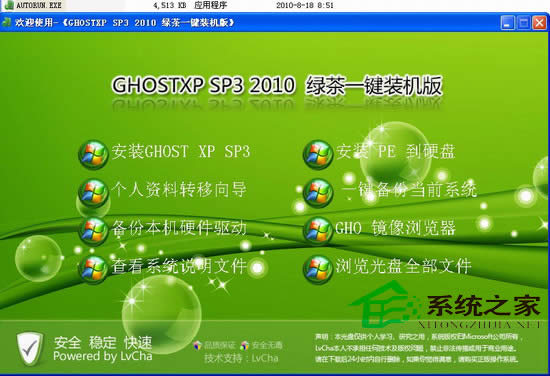 (4)安装方式二:运行文件夹里面的“ONEKEY.EXE”也可以默认C盘路径安装了。直接确定就可以。  (5)以上两种方式都可以顺利安装。这边有几个网友经常提到的小问题要告诉大家。 1:系统解压不能直接解压到C盘,因为我们就是要把系统默认做进C盘的系统盘的,所以解压出来的文件夹不能放到C盘,不然安装不了。你看上面我是解压在“F盘”的,当然除了C盘,其他盘符都可以 2:解压出来的文件夹绝对不能放到“中文文件夹”里面。不然硬盘安装器不能支持中文路径,就造成了部分用户说那个“确定按钮是灰色的“无法点击的结果。  这个就是因为我把“GhostXP_SP3_33LC_v13.1”文件夹放到“新建文件夹”里面了。而硬盘安装器不能支持中文路径。遇到这种情况,先关闭硬盘安装器。然后到F盘把“新建文件夹”随便改成非中文形式就可以了,比如:123. 当然了,你不能在硬盘安装器直接修改中文文件夹,看看我的小示范图 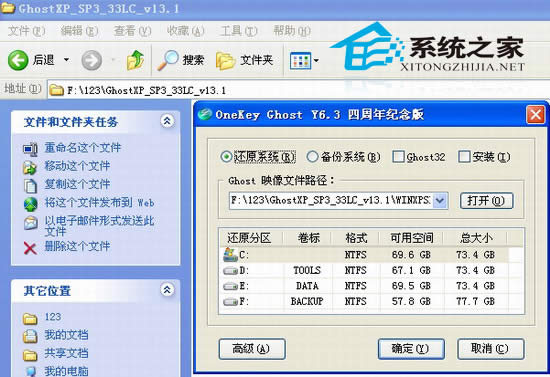 以上就是小编为大家提供的硬盘重装系统win7图文教程了,还在担心不知道怎么做的朋友们赶紧试试吧!希望以上硬盘重装系统的资讯可以帮助到大家!
Windows 7简化了许多设计,如快速最大化,窗口半屏显示,跳转列表(Jump List),系统故障快速修复等。Windows 7将会让搜索和使用信息更加简单,包括本地、网络和互联网搜索功能,直观的用户体验将更加高级,还会整合自动化应用程序提交和交叉程序数据透明性。 |
本文章关键词: 硬盘重装系统(安装系统)win7图文详细教程
相关文章
本类教程排行
系统热门教程
本热门系统总排行

